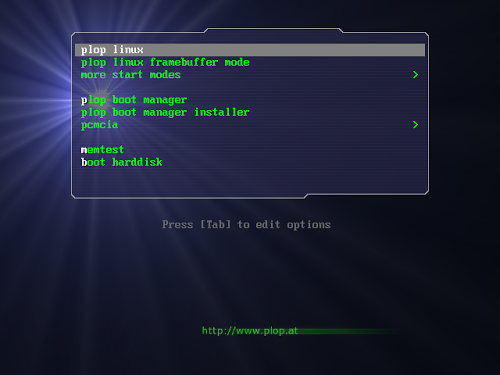Plop Boot Manager avviare da USB anche su pc che non supportano questa funzionalità
La maggior parte delle distribuzioni Linux vengono rilasciate in modalità livecd / installabile, basta scaricare la iso caricarla in una pendrive e avviarla al boot da USB.
Se abbiamo un pc datato potremo rischiare di non avere questa funzionalità ma di avere solamente il boot da hard disk o da cd / dvd.
A risolvere questo problema esistono vari tool come ad esempio Plop Boot Manager un semplice e completo bootloader che ci permette di avere il boot da USB anche su pc che non supportano questa funzionalità.
Plop Boot Manager è un tool che offre moltissime funzionalità dal normale avvio come bootloader livecd all’installazione vera e propria del nuovo Bootloader.
Particolarità di Plop Boot Manager è anche il supporto per Virtualbox e VMware offrendo la possibilità di avviare la nostra distribuzione preferita da USB.
Se abbiamo un pc che funziona il cd/dvd ma non va il boot da usb basta scaricare questo file ISO masterizzarlo.
Inseriamo la pendrive con la nostra distribuzione Linux e con il cd / Dvd di Plop Boot Manager nel masterizzatore, avviamo il pc e diamo il boot da CD / DVD.
Una volta avviato in modalità live Plop Boot Manager basta andare in Plop Boot Manager e scegliere USB da li potremo avviare la nostra pendrive.
Se non funziona il cd / dvd possiamo integrare Plop Boot Manager su Linux e Windows
Per Linux possiamo integrare Plop Boot Manager al Grub2 per farlo basta consultare questa guida.
Per Windows basta scaricare Plop Boot Manager da questa pagina ed estrarre il file.
Creiamo una cartella denominata plop in C: e copiamo i file plpinstc.com e plpgenbtldr.exe presenti nel file appenda estratto.
Rinominiamo il file plpinstc.com in plpinstc.bin e avviamo il prompt dei comandi con privilegi da amministratore e digitiamo:
cd:
c:plop
plpgenbtldr
Fatto questo abbiamo il blocco note sempre con i privilegi di amministratore e inseriamo quanto segue e salviamolo in C: con il nome di boot.ini
[boot loader]
[operating systems]
c:plopplpbtldr.bin=”Install PLoP Boot Manager”
fatto questo basta riavviare.
Al riavvio avremo PLoP Boot Manager avviato da li possiamo avviare Windows o una pendrive da USB ecc.